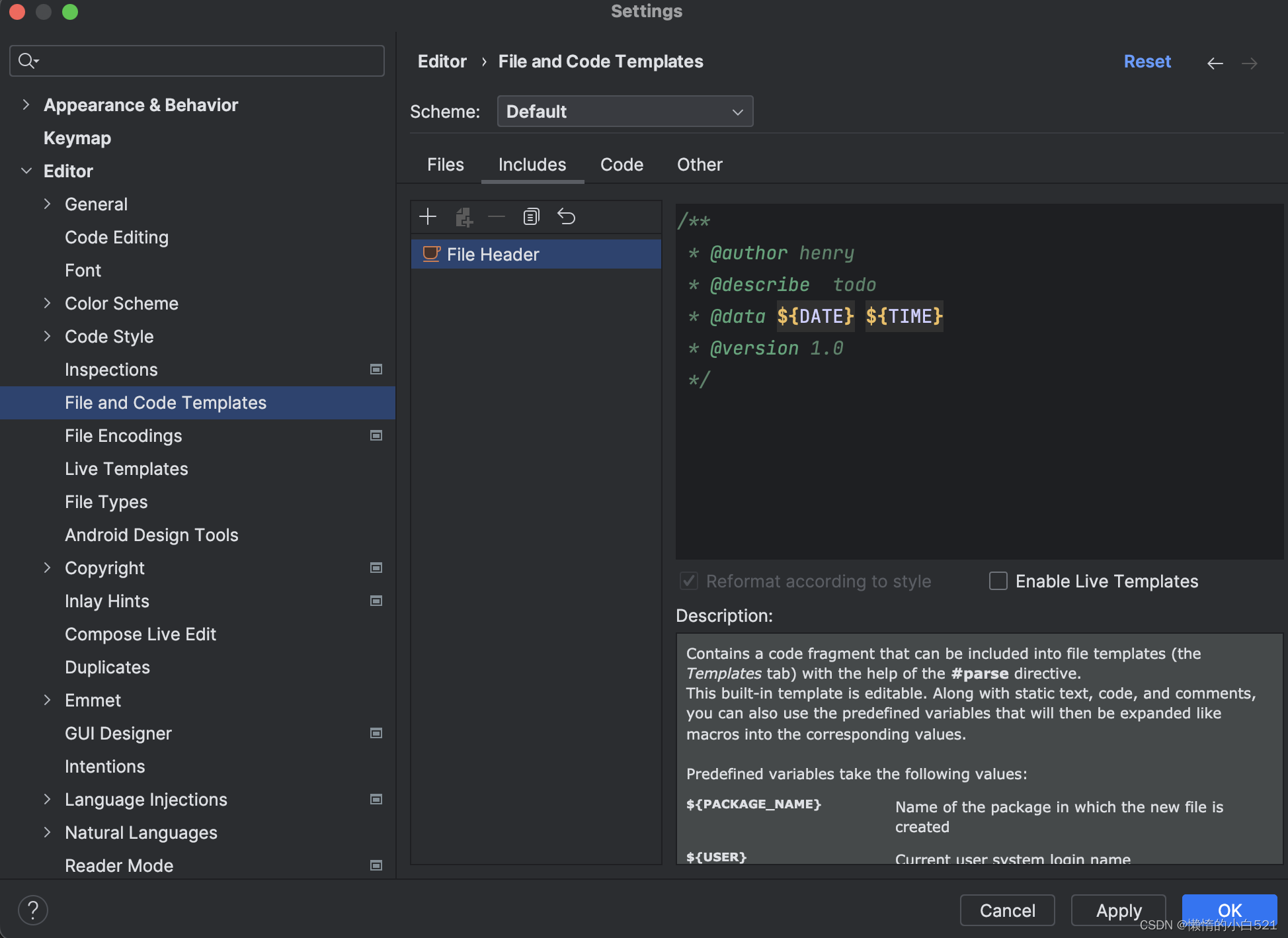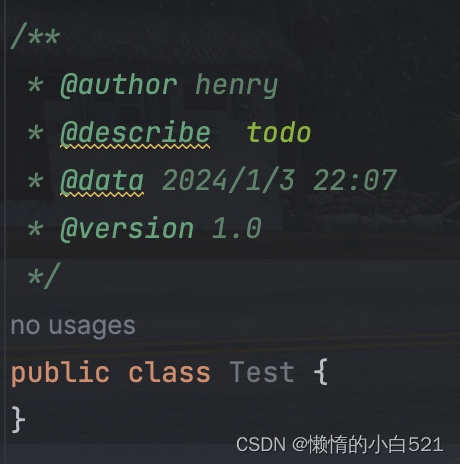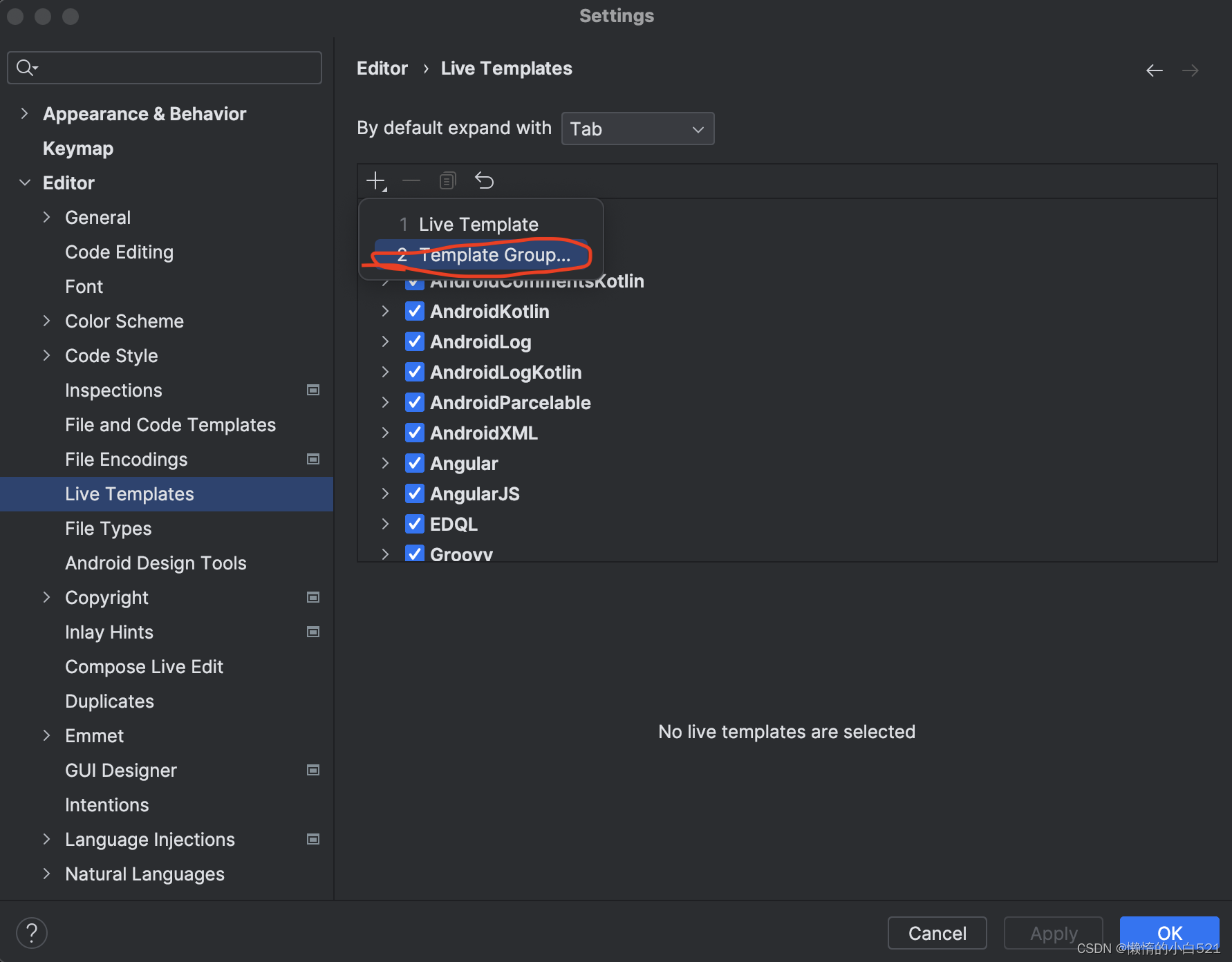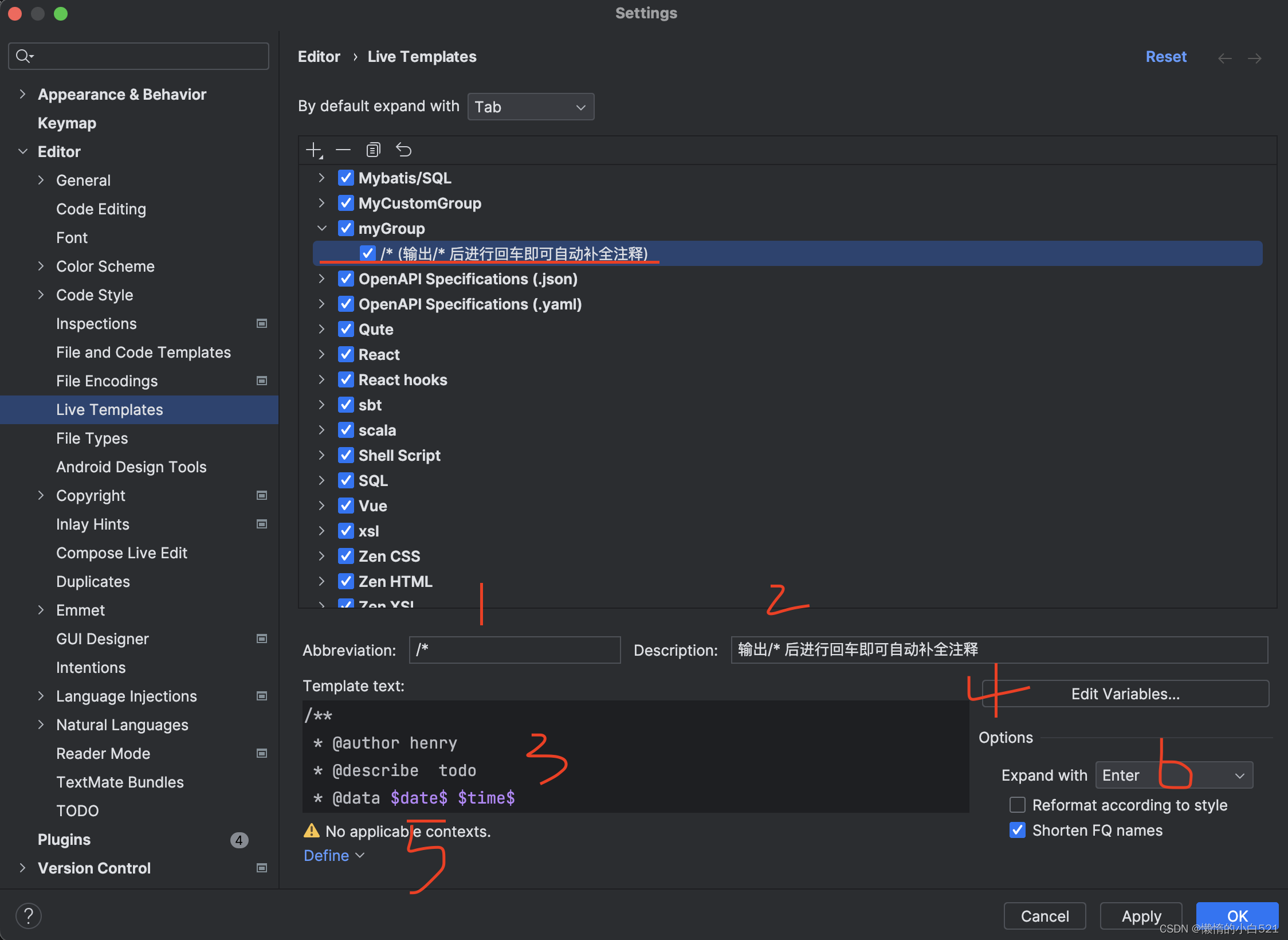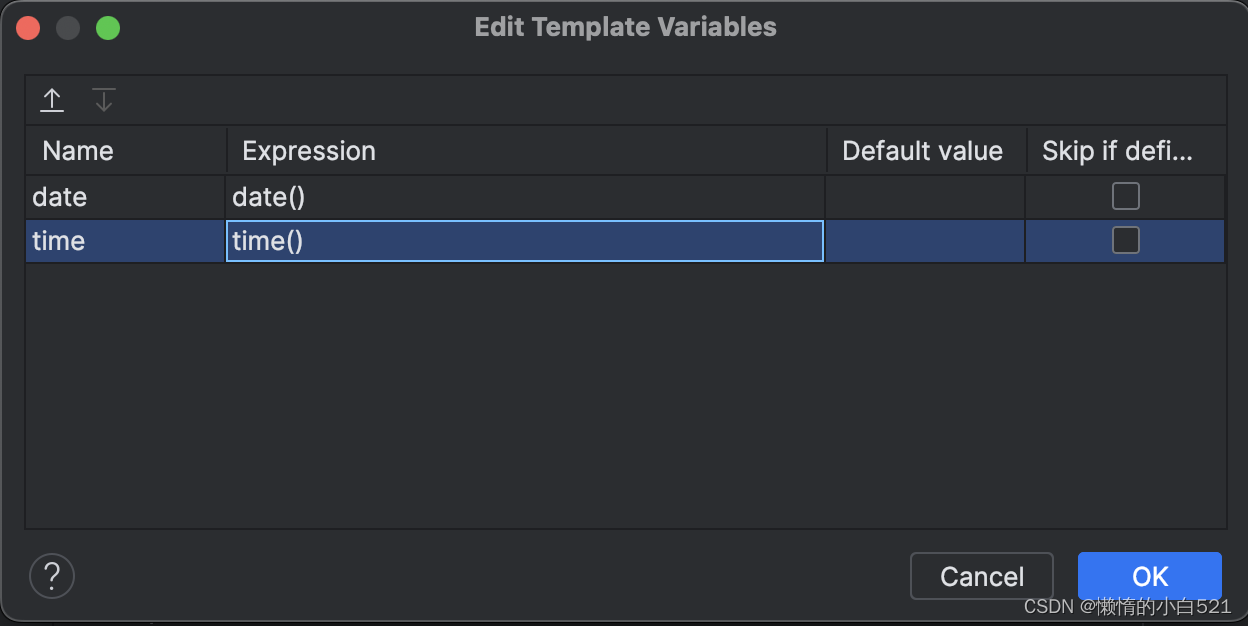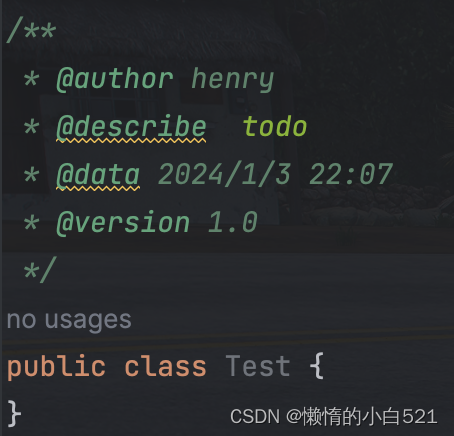IDEA设置新建类注释、手动注释详解
发布时间:2024年01月04日
一、背景
每次在一台新电脑安装idea,都需要重新设置idea注释配置,说常用吧,也就新安装时才用,时间久步骤容易忘记,所以用此文章记录一下。
二、模板
此文章我们就用以下模板来进行讲解
/**
* @author henry
* @describe todo
* @data $date$ $time$
* @version 1.0
*/
三、设置方法
1、新建类注释设置
此步骤讲解的是新建类的时候,类自动能带出配置好的模板注释
步骤:
1、settings =》 Editor =》File and Code Templates
2、点击includes后在File Header后面的栏框中输入模板内容即可
新建类进行测试
2、手动注释设置
此步骤讲解的是在方法上输入
“/*”然后回车,即可自动展示注释模板
步骤:
1、settings =》 Editor =》Live Templates
2、在此目录下新建一个组模版(例如:myGroup)
3、进行如下设置(在上述myGroup下面新建一个Live Template)
含义:
1和6结合表示输入/*然后回车就可以自动补全注释模板;2表示对模板做解释;3表示模板;4对模板中的占位符变量进行赋值;5表示模板使用哪些文件,比如java(必须要设置)ps:对变量的设置
对设置好的配置进行测试(输入/*,后回车)
文章来源:https://blog.csdn.net/qq_45087487/article/details/135373920
本文来自互联网用户投稿,该文观点仅代表作者本人,不代表本站立场。本站仅提供信息存储空间服务,不拥有所有权,不承担相关法律责任。 如若内容造成侵权/违法违规/事实不符,请联系我的编程经验分享网邮箱:chenni525@qq.com进行投诉反馈,一经查实,立即删除!
本文来自互联网用户投稿,该文观点仅代表作者本人,不代表本站立场。本站仅提供信息存储空间服务,不拥有所有权,不承担相关法律责任。 如若内容造成侵权/违法违规/事实不符,请联系我的编程经验分享网邮箱:chenni525@qq.com进行投诉反馈,一经查实,立即删除!
最新文章
- Python教程
- 深入理解 MySQL 中的 HAVING 关键字和聚合函数
- Qt之QChar编码(1)
- MyBatis入门基础篇
- 用Python脚本实现FFmpeg批量转换
- wav2lip中文语音驱动人脸训练
- Typeorm NOT IN
- Doris 案例篇——长安汽车基于 Doris 的车联网数据分析平台建设实践
- SpringMVC程序开发
- [渗透测试学习] Surveillance -HackTheBox
- PT:报告unconstrained path
- 轻松掌握 WebSocket API 的使用方法
- Dapper-OracleSQLHelper 通用封装
- docker安装mysql
- SpringBoot - 如何对 spring.factories 进行控制启动/关闭